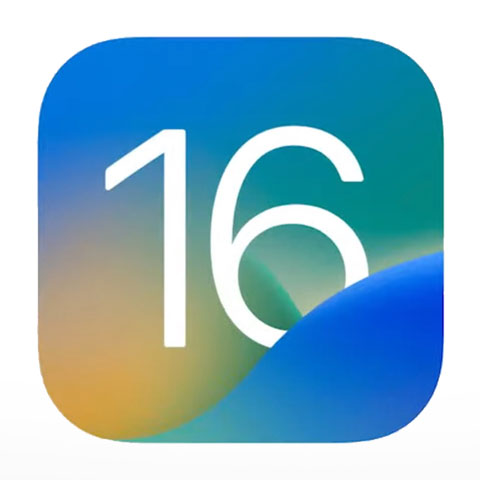
iOS en iPadOS 16.5 en 15.7.6: vooral belangrijk voor de veiligheid
Apple heeft de definitieve versie van iOS en iPadOS 16.5 op de servers voor ons klaarstaan. Waar Apple News beschikbaar is zorgt deze update in die app voor een nieuwe tab speciaal voor sportnieuws. Maar bij ons is dat niet het geval, wij hebben daar dus niets aan.
Verder zit er in deze update voor iOS ondersteuning voor de nieuwe wijzerplaat die hoort bij het nieuwe Pride Edition-sportbandje dat Apple
recent heeft uitgebracht. Dit is dus wel voor ons van toepassing, maar ik gok dat maar een klein percentage met een Pride Edition-sportbandje loopt, en een nog kleiner percentage meteen bij Apple de nieuwste versie daarvan gaat aanschaffen.

iOS en iPadOS 16.5 en 15.7.6: vooral belangrijk voor de veiligheid
klik op de afbeeldingen voor een grotere versie
Mocht je wel interesse hebben in de wijzerplaat of de combinatie, hierboven zijn die samen te zien.
BeveiligingDe reden dat het wel erg verstandig is om iOS en iPadOS 16 direct te installeren is dat er maar liefst drie gaten worden gedicht die al ‘in het wild’ worden misbruikt. Je iDevice wordt dus een stuk minder onveilig door het installeren van deze update. Het gaat in deze update sowieso om een ware waslijst aan correcties voor de beveiliging, die kan je
op deze pagina in zijn geheel vinden.
Datzelfde geldt trouwens ook voor iOS 15.7.6 en iPadOS 15.7.6, de complete lijst van alles wat daarin gecorrigeerd is kan je
hier vinden.
Hieronder zie je die release notes die Apple bij deze update levert.
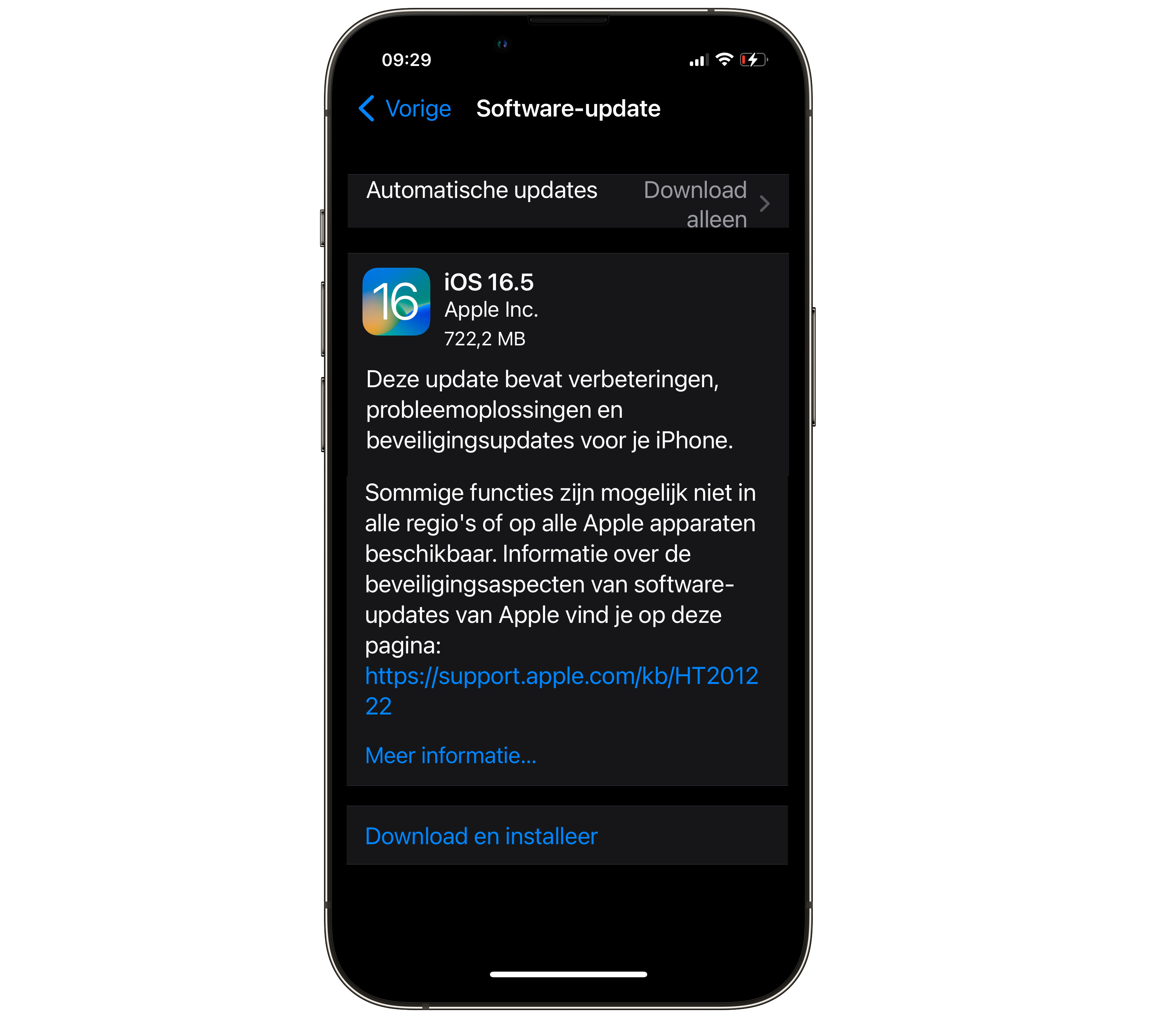
iOS en iPadOS 16.5 en 15.7.6: vooral belangrijk voor de veiligheid
Installatie van een iOS updateEen update van iOS installeren gaat natuurlijk het best als je goed voorbereid bent, hoe je dat doet vind je op
deze pagina. Het installeren zelf van deze update gaat hetzelfde als altijd in iOS: je gaat naar
Instellingen → Algemeen → Software-update.
Let op dat je systeemupdates alleen maar installeert als je een goede backup hebt. Voor een iDevice kan je dat ook lokaal doen, door deze te verbinden met je Mac, daar iTunes op te starten, waarna jouw iDevice linksboven als icoontje zou moeten verschijnen, zoals je hieronder kan zien.
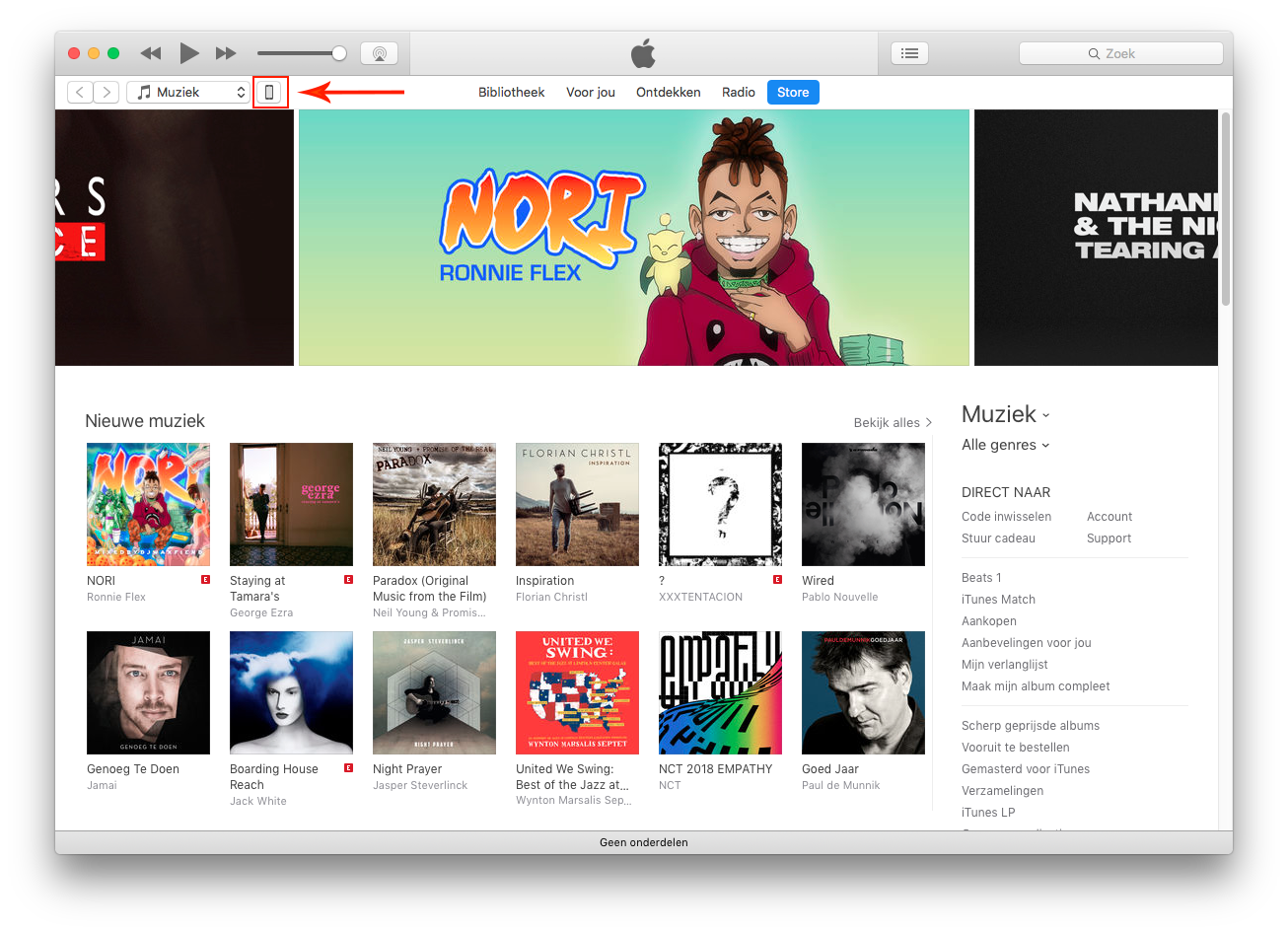
iOS en iPadOS 16.5 en 15.7.6: vooral belangrijk voor de veiligheid
Heb je macOS 10.15 Catalina of later op je Mac staan, dan vind je jouw iDevice niet in iTunes (dat bestaat daarin helemaal niet meer) maar in de Finder in de
Navigatiekolom die je aan de linkerkant van ieder Finder-venster vindt. Het proces is verder exact hetzelfde.
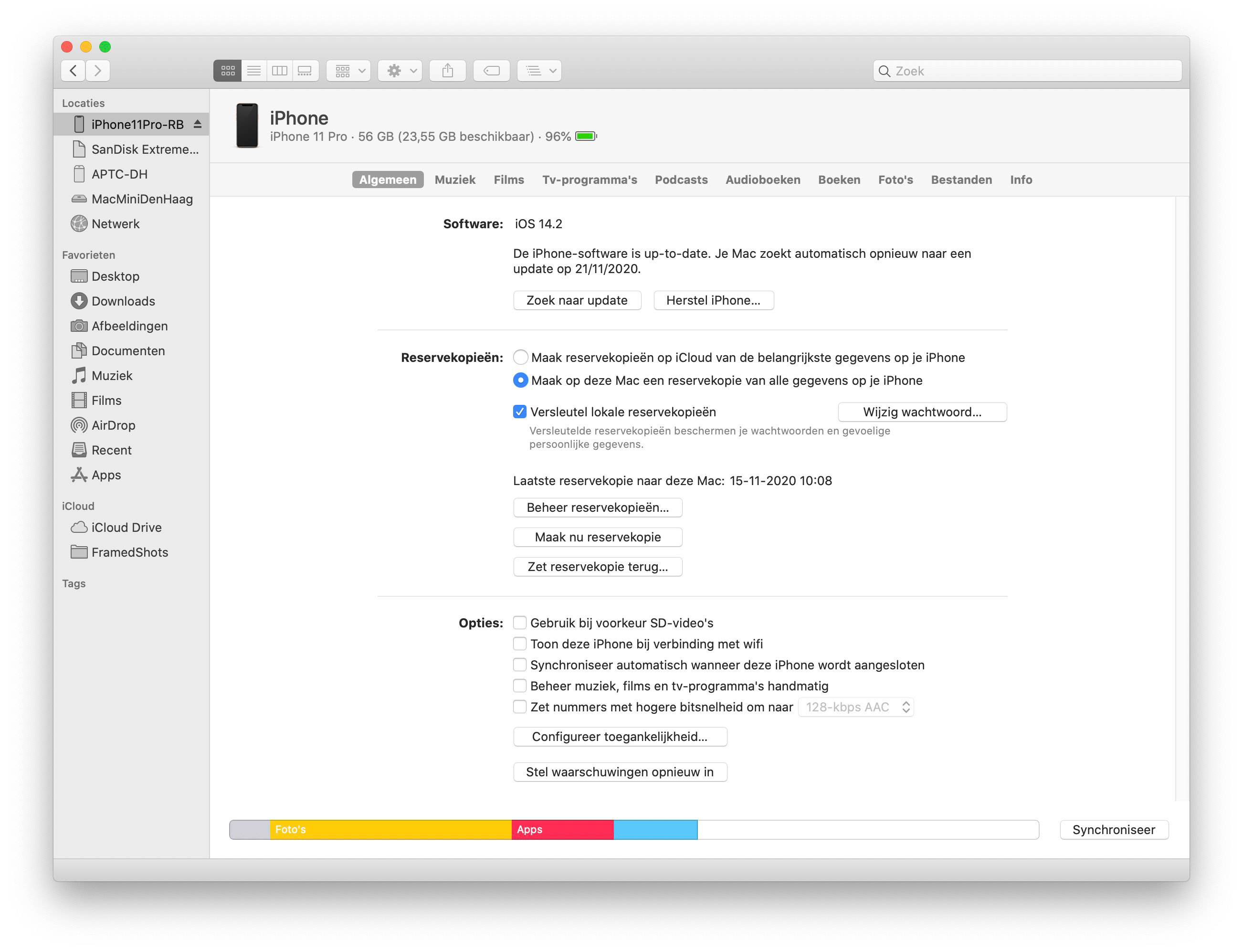
iOS en iPadOS 16.5 en 15.7.6: vooral belangrijk voor de veiligheid
Daarna kan je een lokale backup maken door te kiezen voor
"Deze computer". Eventueel kan je daar ook kiezen om de kopie van je iDevice te versleutelen (Apple noemt dit coderen). Het voordeel van de keuze voor een versleutelde kopie is dat bij die optie echt alles wordt meegenomen, dus ook bewaarde wachtwoorden voor accounts en dergelijke.
Let op bij het kiezen voor die laatste optie dat je het wachtwoord wat je daarvoor gebruikt makkelijk kan onthouden, want je zal het waarschijnlijk maar zelden of nooit gebruiken.
Meer informatie over het maken van backups van iDevices, zowel in iCloud als iTunes, is
hier te vinden. Daar vind je ook links naar artikelen over hoe je een reservekopie kan terugzetten, het vinden van hulp bij iCloud-reservekopieën of iTunes-reservekopieën, en het beheren van reservekopieën.
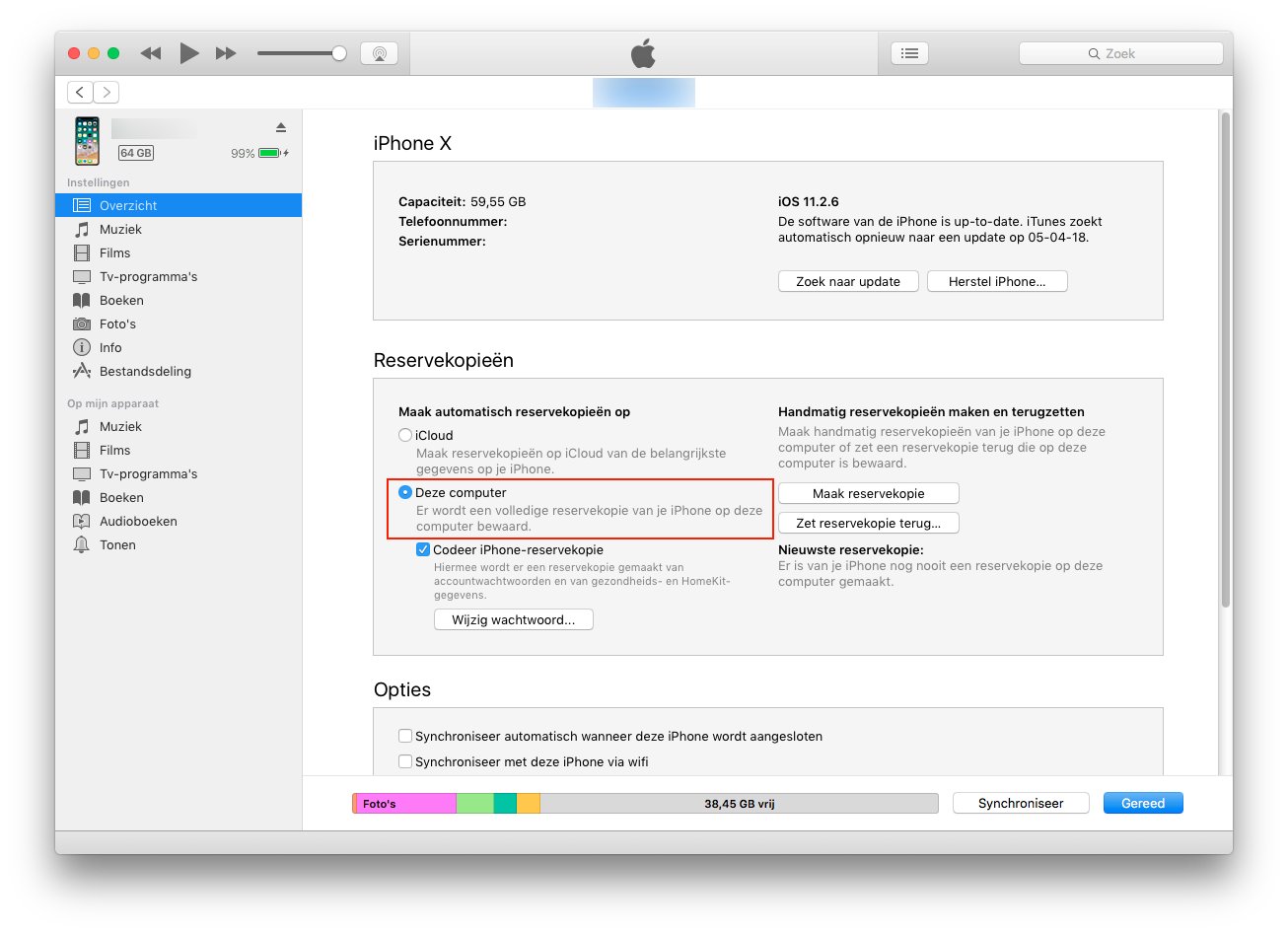
iOS en iPadOS 16.5 en 15.7.6: vooral belangrijk voor de veiligheid
#iOS #iPadOS #Update